时间:2016-04-04 14:47 来源: 我爱IT技术网 作者:佚名
有时一个EXCEL2007文件有多个工作表,例如学校学生成绩,每个班级一个工作表,就有十几个工作。对每一个工作表进行相同的操作,费时又费力。如何快速对多个工作表进行操作呢?小编就来为大家讲解,希望对大家有所帮助。从而大家的工作效率事半功倍,工作业绩节节攀升。
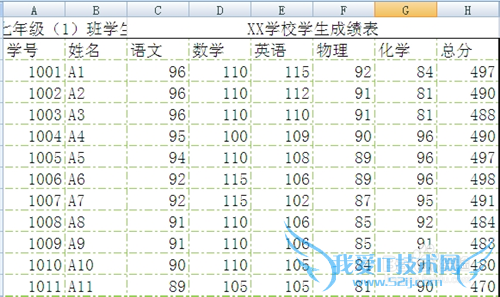
前期准备工作(包括相关工具或所使用的原料等)
EXCEL2007使用技巧_如何同时对多个工作表进行相同的操作详细的操作方法或具体步骤
以EXCEL2007为例,其它版本操作类似。打开EXCEL2007工作表 如图,有六个工作表,如何对这些工作表快速页面设置。
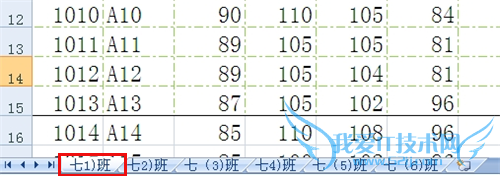
按住crtl或shift键,选择要操作的工作表,如图工作表处于选定状态
页面设置

单击“页面布局”面板,在“页面设置”组中,可设置页边距,纸张方向,纸张大小
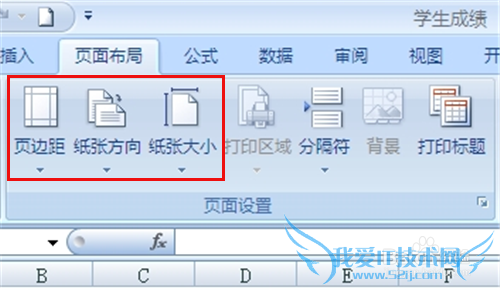
或者单击“页面设置”旁边的斜向下箭头
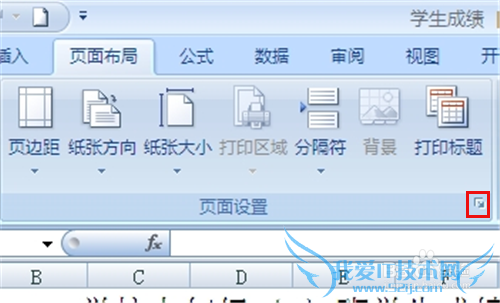
弹出“页面设置”对话框,可以对页面、页边距、页眉页脚进行统一的设置
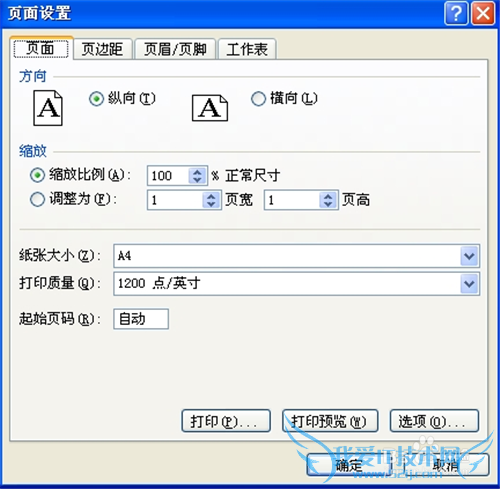
设置完单击“确定”
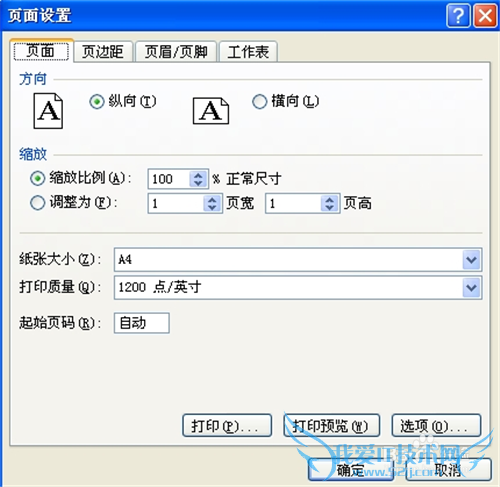
然后查看每个工作表,是不是同时进行了页面设置
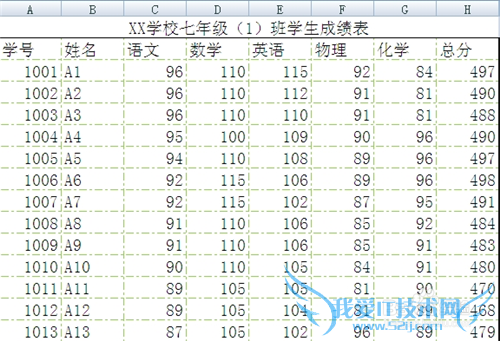
注意事项
输入相同数据按住crtl或shift键,选择要操作的工作表,输入相同的数据,如标题设置相同字体字号按住crtl或shift键,选择要操作的工作表,单击“开始”面板,可设置设置字号、字体、颜色,进行单元格的合并撤销等大家可以灵活运用此方法,还可以页面设置、输入相同的数据,设置字号、字体、颜色,进行单元格的合并撤销、输入公式,快速输入相同的公式,进行公式汁算。 经验内容仅供参考,如果您需解决具体问题(尤其法律、医学等领域),建议您详细咨询相关领域专业人士。作者声明:本教程系本人依照真实经历原创,未经许可,谢绝转载。- 评论列表(网友评论仅供网友表达个人看法,并不表明本站同意其观点或证实其描述)
-
